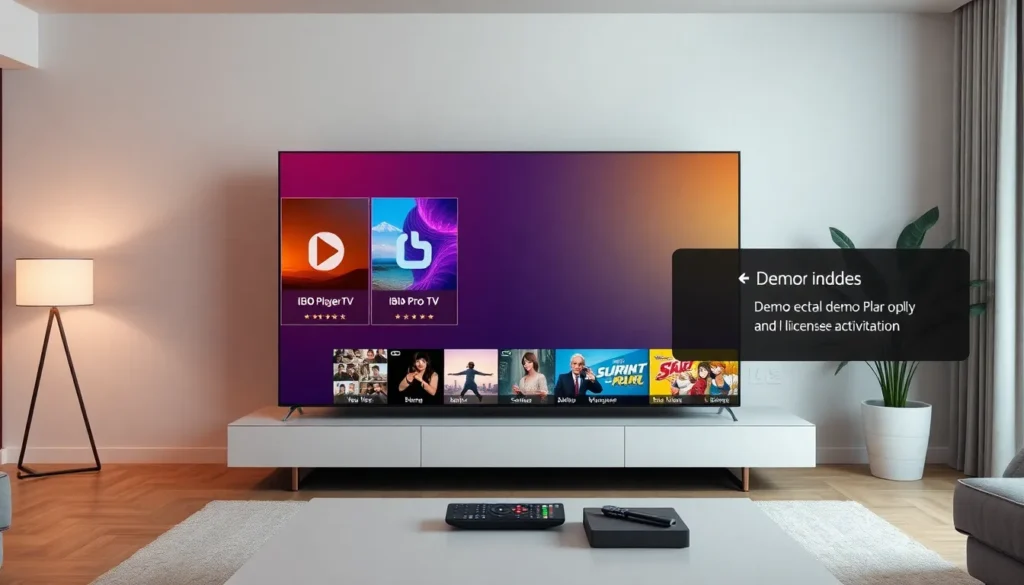Top 3 IBO Player para Smart TVs: o que são e como configurar
Este artigo apresenta os três principais aplicativos da família IBO para usar serviços de streaming na sua Smart TV — canais ao vivo, filmes, séries, animes, novelas e outros conteúdos em boa qualidade de som e imagem. Os três apps possuem layouts diferentes, mas a mesma finalidade: desbloquear streams na sua TV.
Quais aplicativos você pode encontrar
- IBO Player TV
- IBO Pro TV
- IBO Player Pro
Na loja da sua Smart TV (LG, Roku TV, Toshiba, Hisense, TCL, etc.) procure pelo nome do app na lupa de pesquisa. Se achar qualquer um desses, basta baixar e instalar.
Instalação e período de teste
Ao abrir o aplicativo pela primeira vez ele funciona em modo demo por alguns dias. Esse período experimental acontece mesmo que você não utilize o app. Após o término do período demo o app fica bloqueado até a ativação da licença.
Licenciamento: como ativar
- O licenciamento pode ser anual ou vitalício.
- A ativação é feita no website do aplicativo, informando dois códigos da sua TV: o MAC e o device (device ID).
- No site você cadastra um nome para a sua playlist e insere o link M3U.
- Ao abrir o app depois de configurado, todas as categorias ficam disponíveis para acesso.
Importante: os três aplicativos normalmente usam o mesmo MAC e device. Ou seja, se você ativar a licença em um deles, os demais ficam licenciados também — vantagem prática para quem tem os três instalados.
Playlist e teste
Se você ainda não tem uma playlist (conteúdos como canais, filmes e séries), é preciso obtê-la com o seu fornecedor. É possível solicitar um teste temporário da playlist para testar junto com o aplicativo. No conteúdo original foi mencionada a disponibilidade de testes de 3 a 4 horas; para isso é sugerido contatar o WhatsApp indicado.
Recursos e organização do app
Os aplicativos trazem diversas funcionalidades úteis, entre elas:
- Categorias separadas: TV ao vivo, canais, filmes, séries, animes;
- Replay: se o servidor oferecer a função, é possível assistir programações já exibidas;
- Playlist múltipla: adicionar mais de uma playlist dentro do app (uma, duas, três ou mais);
- Criação de pastas: organizar canais favoritos em pastas;
- Pesquisa por lupa: localizar canais e conteúdos rapidamente;
- Configurações avançadas: esconder categorias, colocar senha no app, mudar idioma, alterar fonte, limpar cache, definir tema;
- Legendas: opções de configuração de legenda;
- Informações úteis: exibição de dia, data, hora e até previsão do tempo no próprio app.
Personalização e segurança
Dentro da engrenagem de configurações você pode customizar o app conforme sua preferência: esconder categorias indesejadas, trocar a linguagem, alterar a aparência e ajustar muitas outras opções. Também é possível proteger o aplicativo com senha.
Dicas finais e suporte
- Se o app solicitar ativação após o período de teste, siga o procedimento de licenciamento informando MAC e device no site correspondente.
- Ter os três apps instalados na mesma Smart TV é útil porque, ao ativar um, os demais normalmente passam a funcionar sem necessidade de licenciamento separado.
- Para dúvidas sobre configuração, ativação de licença ou para solicitar um teste da playlist, utilize o WhatsApp indicado abaixo na descrição (conforme informado originalmente).
Esses aplicativos oferecem uma solução completa e personalizável para transformar sua Smart TV em uma central de streaming com múltiplas opções. Experimente e ajuste as configurações para tirar o máximo proveito.
Até mais e fique com Deus.